Konfigurieren von Druckerports
Es kann zu Fehlern beim Drucken kommen, wenn sich die IP-Adresse des Geräts geändert hat oder wenn über den Windows-Druckerordner ein Drucker hinzugefügt wurde. Diese Fehler sind normalerweise auf fehlerhafte Druckerporteinstellungen zurückzuführen. Eventuell wurde eine falsche Portnummer oder ein falscher Porttyp angegeben. In solchen Fällen schlägt das Drucken fehl, weil die Dokumentendaten nicht an das Gerät übertragen werden können. Beheben Sie solche Probleme, indem Sie die Druckerporteinstellungen am Computer konfigurieren.
|
WICHTIG
|
|
Melden Sie sich für die folgenden Schritte als Benutzer mit Administratorrechten am Computer an.
|
1
Öffnen Sie den Druckerordner. Anzeigen des Druckerordners
2
Klicken Sie mit der rechten Maustaste auf das Druckersymbol, und klicken Sie dann auf [Druckereigenschaften] (bzw. [Eigenschaften]).
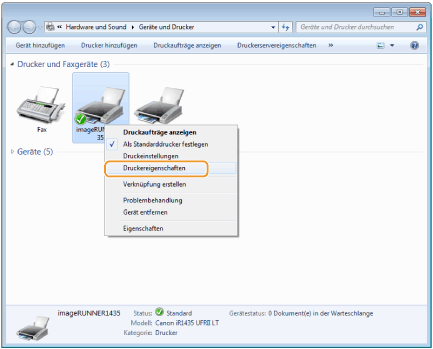
3
Klicken Sie auf die Registerkarte [Anschlüsse], und konfigurieren Sie die erforderlichen Einstellungen.

 Hinzufügen von Ports
Hinzufügen von Ports
Wenn sich die IP-Adresse des Geräts geändert hat, fügen Sie einen neuen Port hinzu. Auch wenn bei der Druckertreiberinstallation im Windows-Druckerordner ein falscher Porttyp ausgewählt wurde, ist das Hinzufügen eines Ports eine wirksame Abhilfemaßnahme.
|
1
|
Klicken Sie auf [Hinzüfugen].
|
|
2
|
Wählen Sie in [Verfügbare Anschlusstypen] die Option [Canon MFNP Port], und klicken Sie auf [Neuer Anschluss].
 |
|
3
|
Klicken Sie auf [Automatische Erkennung], wählen Sie das Gerät aus, sobald es erkannt wurde, und klicken Sie auf [Weiter].
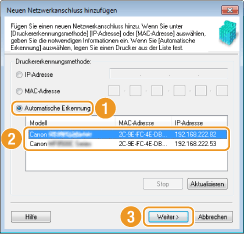 HINWEIS:
Wenn das Gerät nicht erkannt wird Klicken Sie auf [Aktualisieren]. Wenn das Problem erneut auftritt, klicken Sie auf [IP-Adresse] oder [MAC-Adresse], geben Sie die IP- oder MAC-Adresse des Geräts ein Anzeigen von Netzwerkeinstellungen, und klicken Sie dann auf [Weiter].
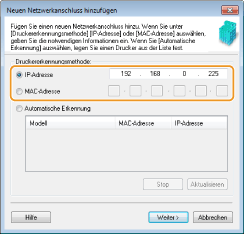 |
|
4
|
Klicken Sie auf [Hinzufügen]
 [Fertig stellen]. [Fertig stellen]. |
|
5
|
Klicken Sie auf [Schließen].
|
 Ändern des Porttyps oder der Portnummer
Ändern des Porttyps oder der Portnummer
Wenn die Druckprotokolle (Konfigurieren von Druckprotokollen und WSD-Funktionen) oder Portnummern (Ändern von Portnummern) am Gerät geändert wurden, müssen auch die entsprechenden Einstellungen am Computer neu konfiguriert werden. Diese Änderung steht nur bei LPR- und RAW-Ports zur Verfügung.
|
1
|
Klicken Sie auf [Konfigurieren].
|
|
2
|
Klicken Sie unter [Protokolltyp] auf das Optionsfeld [LPR] oder [RAW], ändern Sie im Textfeld [Anschlussnummer] nötigenfalls die Nummer, und klicken Sie dann auf [OK].
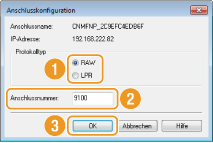 |
4
Klicken Sie auf [Schließen].